Как расшарить метку AirTag другим пользователям
Основные выводы
Легко поделиться метками Apple AirTag с другими пользователями iPhone, перейдя на вкладку “Предметы” в приложении “Найти мои” и выбрав метку AirTag, которой вы хотите поделиться. Затем выберите “Поделиться этой меткой”. Для совместного использования AirTag у обоих участников должна быть установлена iOS 17 или более поздняя версия на совместимом устройстве. Прекратить совместный доступ к метке AirTag можно в любой момент, найдя ее в приложении “Найти мои”, прокрутив вниз и нажав кнопку “Прекратить совместный доступ”. Помните, что пользователи, находящиеся в общем доступе, не будут получать уведомления об отслеживании.
Apple AirTags отлично подходят для поиска личных вещей, но как быть с общими предметами? К счастью, вы можете легко поделиться AirTags с другими пользователями iPhone всего несколькими нажатиями.
Обмен метками AirTag с Find My
Функция обмена метками AirTag была официально добавлена в обновление iOS 17 для iPhone от Apple. На момент написания статьи обновление находится в стадии публичной бета-версии, а его выход запланирован на сентябрь 2023 года. Для совместного использования AirTag обеим сторонам необходимо установить iOS 17 или более позднюю версию на совместимое устройство.
Чтобы поделиться меткой AirTag, вы должны быть ее владельцем. Это означает, что вы должны изначально установить AirTag и сопрячь ее со своим iPhone. Для начала откройте приложение Find My на iPhone и перейдите на вкладку “Предметы”.
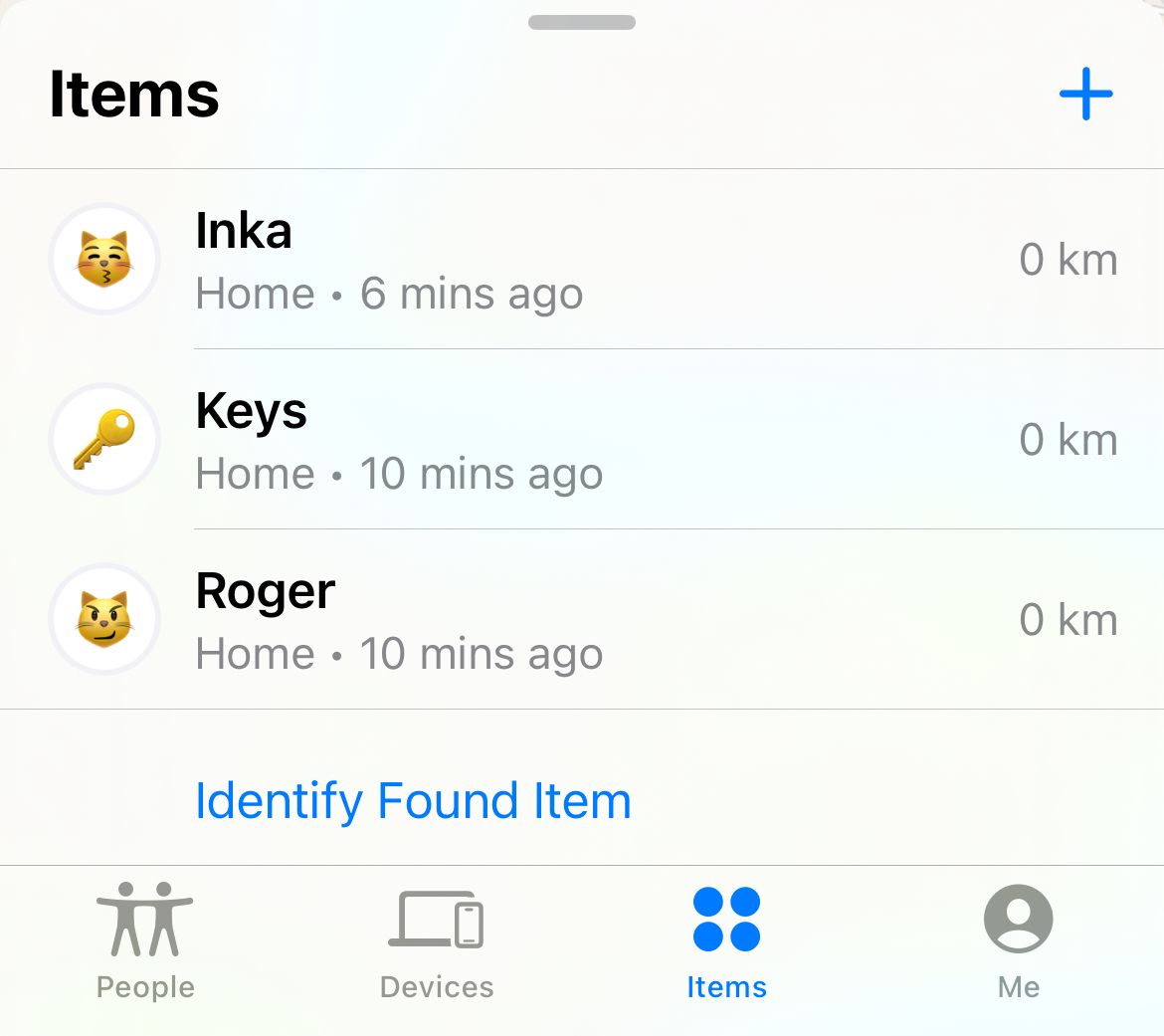
Найдите метку AirTag, которой вы хотите поделиться, и нажмите на нее. В появившемся окне прокрутите страницу вниз до пункта “Поделиться этим AirTag” и нажмите кнопку “Добавить человека” под ним.
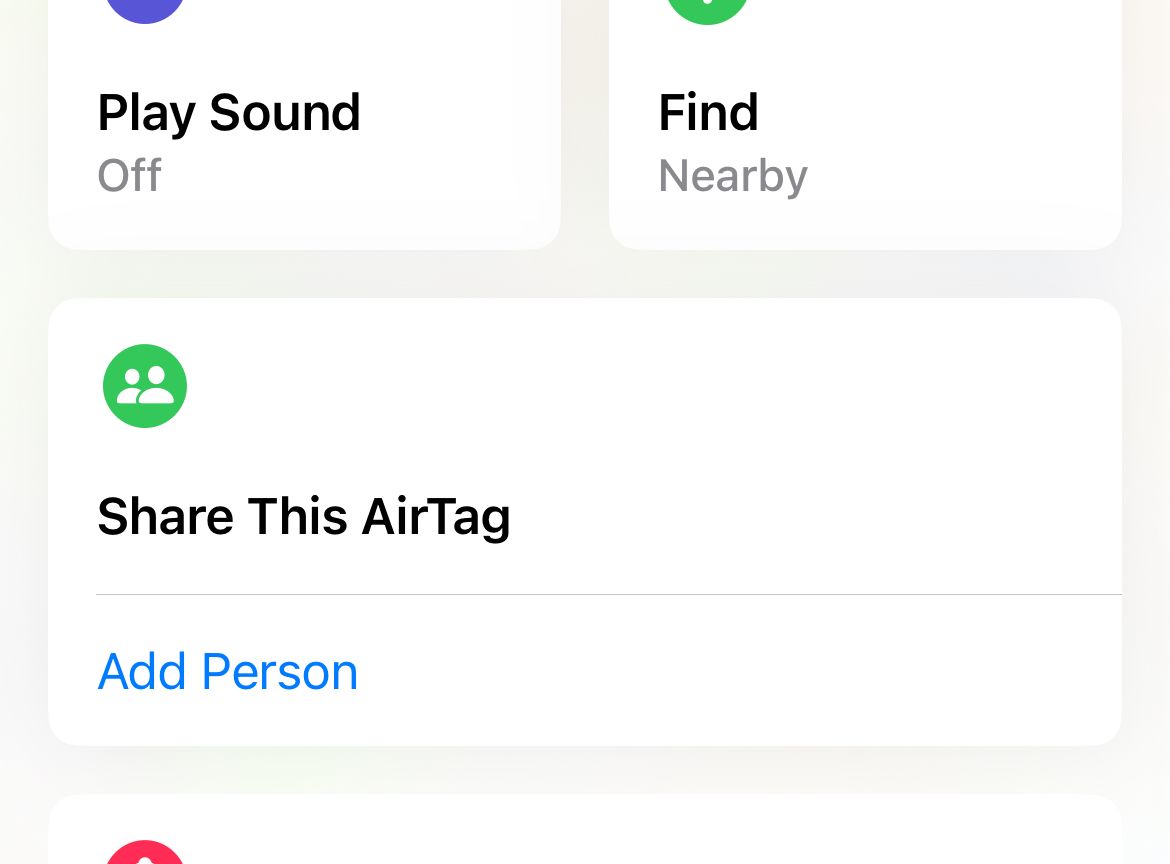
Теперь должно появиться всплывающее окно с предупреждением о том, что любой человек, которому вы поделитесь AirTag, сможет определить его местонахождение и что тот, кому он поделится AirTag, не будет получать уведомления об отслеживании. Нажмите кнопку “Продолжить”, чтобы пропустить предупреждение и продолжить работу.
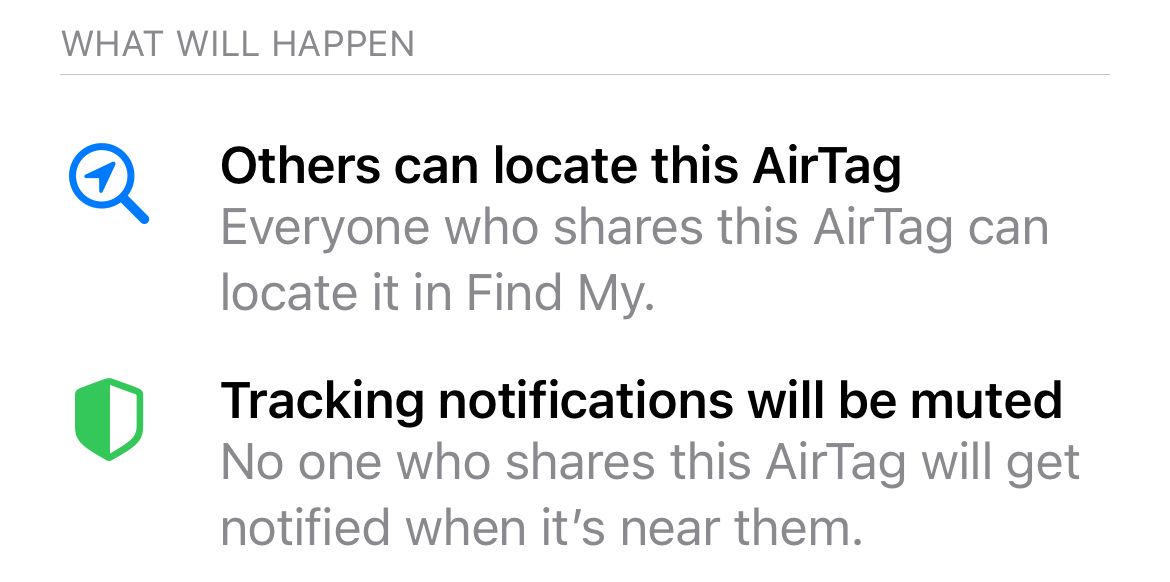
Теперь нажмите на недавний контакт или введите имя в поле “Кому”, а затем нажмите “Поделиться”, чтобы начать обмен. Другая сторона получит уведомление о настройке совместного использования AirTag и о процессе обмена.
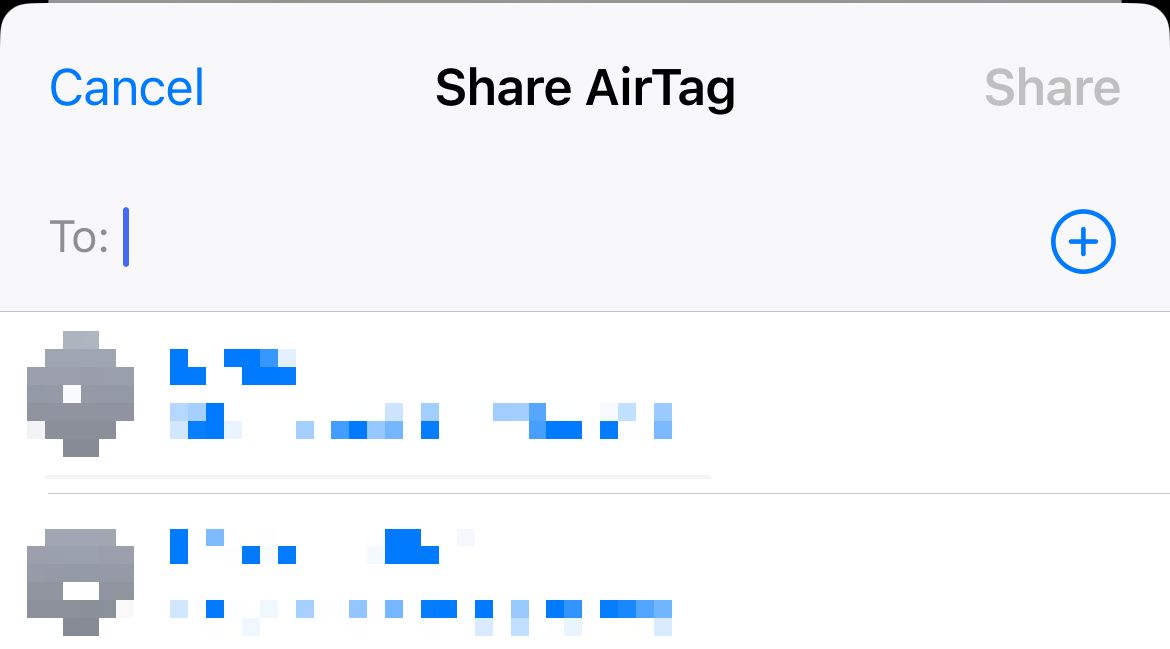
По завершении этого процесса метка AirTag будет передана в общий доступ, и обе стороны смогут определить ее местонахождение. Повторите эти действия с любым количеством меток AirTag, которыми вы хотите поделиться.
Как прекратить совместное использование метки AirTag
Будучи владельцем метки AirTag, вы можете в любой момент прекратить совместное использование метки AirTag. Для этого откройте приложение Find My и нажмите на вкладку “Предметы”, чтобы найти метку AirTag, которой вы ранее поделились. Нажмите на нее, а затем прокрутите вниз до появления кнопки “Прекратить совместный доступ” и нажмите на нее.
Вы можете поделиться меткой AirTag не более чем с пятью другими пользователями.
Отключение уведомлений об отслеживании для пользователей с общим доступом
Совместный доступ к AirTag - одно из самых полезных дополнений к iOS 17, но оно имеет несколько оговорок, особенно если запрос на совместный доступ принимаете именно вы. Вы не увидите уведомлений об отслеживании, если вы добавлены в общий доступ, что означает, что другие люди могут видеть ваше местоположение, если они знают, что вы носите предмет.
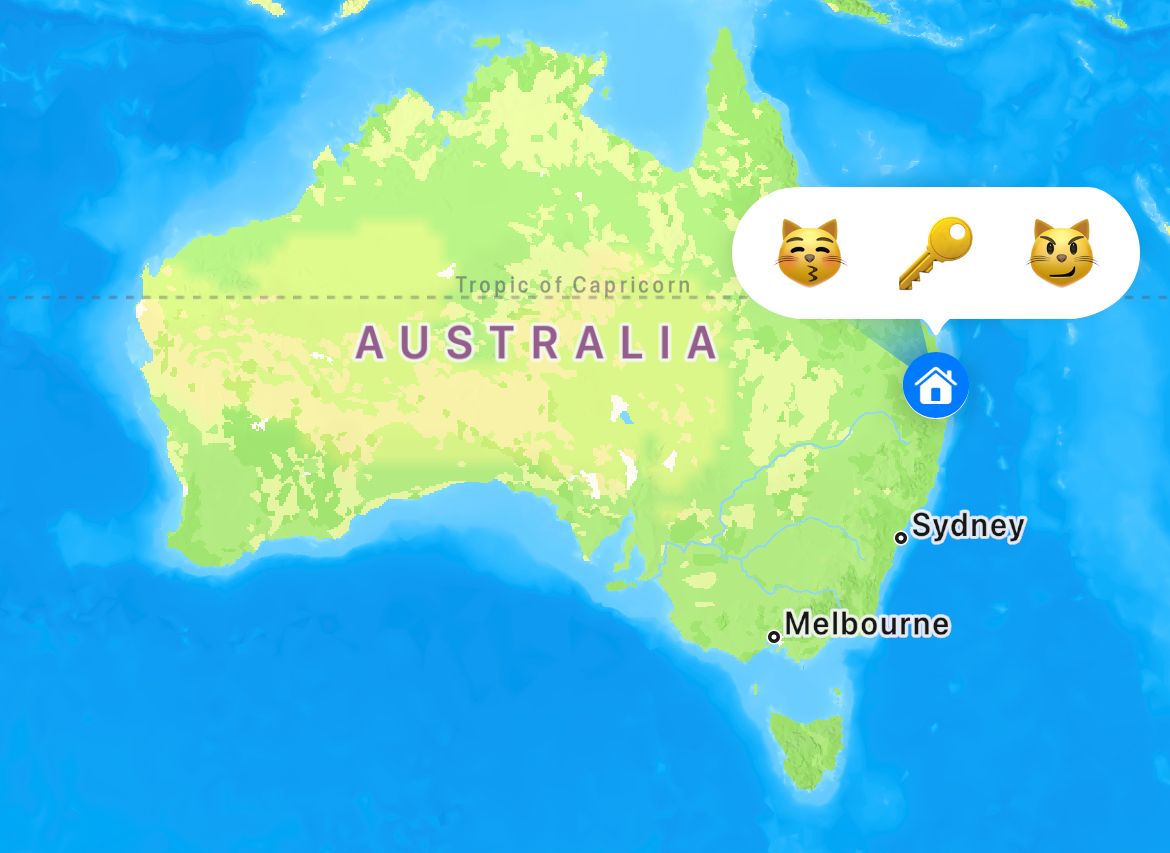
Помните, что AirTag всегда можно отключить, вынув батарею, если вы опасаетесь злоупотреблений.